Samsung-puhelimen käyttäjänä saatat ihmetellä, onko olemassa virallista Samsungin salasananhallinta jotka voivat auttaa sinua tallentamaan erilaisia salasanoja tai jos joudut luottamaan joihinkin muihin Android-salasanojen hallintasovelluksiin, kuten Google Password Manageriin.
Onko Samsungissa sisäänrakennettu salasananhallinta? Kuinka tarkistaa tallennetut salasanat Samsung Galaxy -puhelimeesi? Tämä viesti opastaa sinua tuntemaan ilmaisen Samsungin salasananhallintasovelluksen, Samsung Pass. Samsungin salasananhallinnan katsauksen kautta voit oppia sen tärkeimmistä ominaisuuksista ja siitä, miten sitä käytetään kaikentyyppisten salasanojen hallintaan.
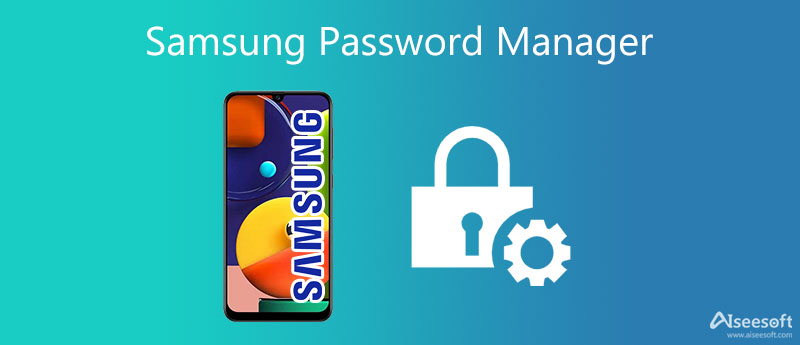
Uusissa Samsung Galaxy -puhelimissa ja -tableteissa on ilmainen salasananhallintasovellus, Samsung Pass. Samsungin oletussalasanojen hallintaohjelmana se voi auttaa tallentamaan erilaisia tunnuksia ja salasanoja sovelluksille ja verkkosivustoille. Jos et tiedä, mistä näet tallentamasi salasanasi tai kuinka käyttää Samsung Passia, voit tarkistaa sen arvostelun alta.
Samsung Pass on virallinen salasananhallintatyökalu, joka on sisäänrakennettu uusimpiin Samsung Galaxy -älypuhelimiin ja -tabletteihin. Se tukee turvallista pääsyä biometrisen todennuksen, kuten sormenjälkien, kasvojen tai iiristen, avulla. Tämä Samsungin salasananhallinta voi kerätä biometrisiä tietojasi kirjautuaksesi verkkosivustoille ja sovelluksiin.
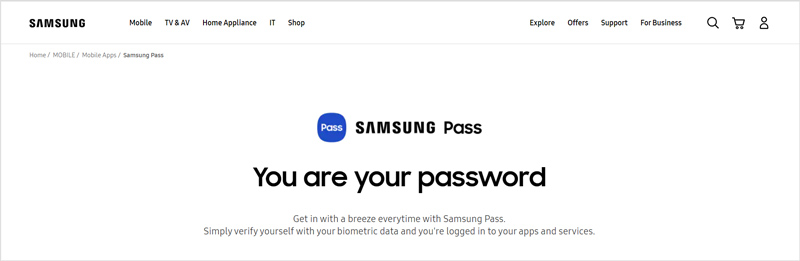
Samsung Pass tallentaa erilaisia tietoja, kuten käyttäjänimiä, salasanoja, luottokorttitietoja, osoitteita ja paljon muuta. Kun sinun on syötettävä kirjautumistietosi, se täyttää ne automaattisesti biometrisen skannauksen avulla. Kaikkia Samsung Passin tallentamia salasanoja ei synkronoida muiden Samsung-laitteiden kanssa.
Samsung Pass on esiasennettu kaikkiin uusimpiin Samsung Galaxy -älypuhelimiin, ja sen käyttö on ilmaista. Sen automaattinen täyttöominaisuus on tehokas ja turvallinen.
Samsung Pass on kuitenkin yhteensopiva vain uusimpien Samsung-mallien kanssa. Et voi käyttää sitä muilla Android-laitteilla. Samsungin salasananhallintaohjelmana se ei voi luoda salasanoja. Mikä pahinta, se ei tue suosittuja verkkoselaimia, kuten Chrome, Firefox, Opera ja muita.
Mistä löytää sisäänrakennetun Samsungin salasananhallinnan? Saatat huomata, että Galaxy-laitteessa ei ole sovelluskuvaketta Samsung Passin nopeaan käyttöön. Totuus on, sinun täytyy mennä Biometriset tiedot ja turvallisuus valikko Asetukset sen paikantamiseksi.
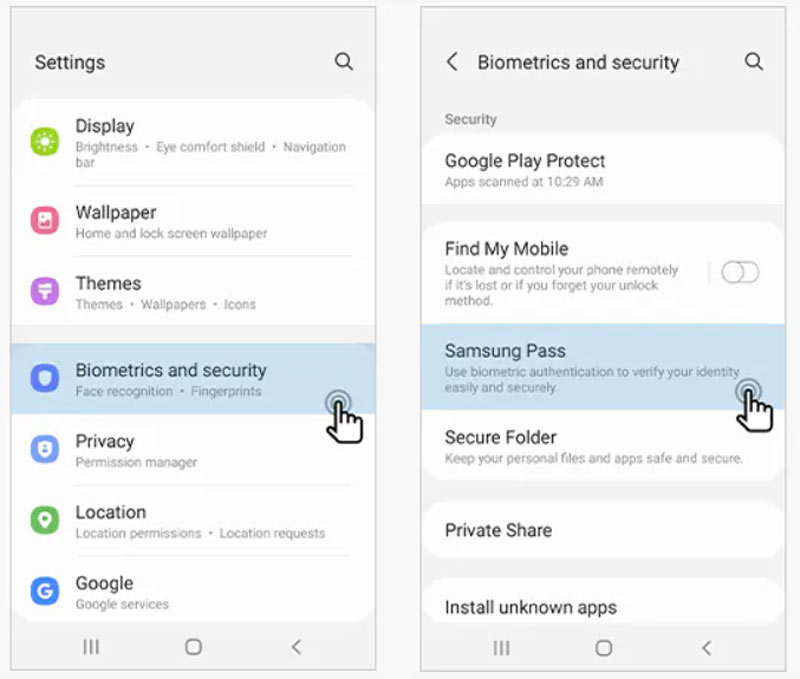
Kun kirjoitat Samsung Passiin, voit napauttaa Samaa mieltä -painiketta hyväksyäksesi tietosuojailmoituksen. Käytä salasanaasi ja sormenjälkeäsi Samsung-tilisi vahvistamiseen. Sen jälkeen voit mukauttaa lisää asetuksia tarpeidesi mukaan.
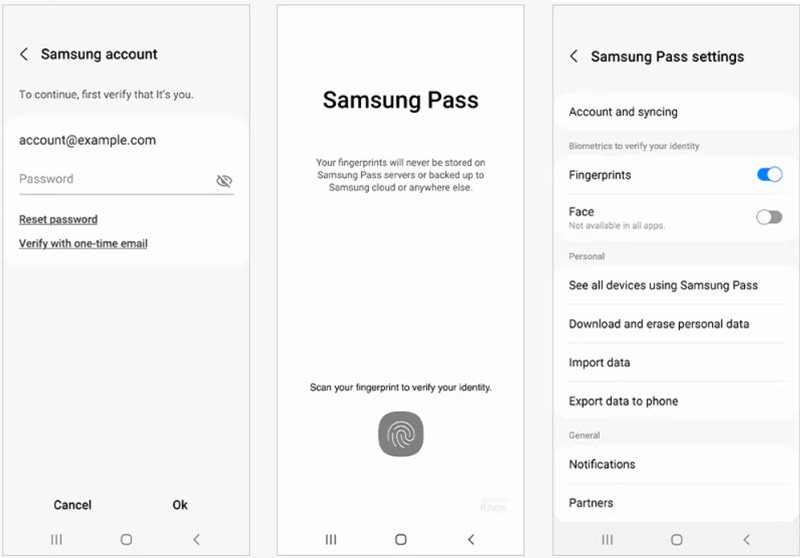
Kun olet määrittänyt Samsung Passin, voit alkaa käyttää sitä kirjautumiseen verkkosivustoille ja sovelluksiin. Mutta sinun pitäisi tietää, että se toimii vain Samsung Internetin ja muiden tuettujen sovellusten kanssa.
Kun kirjaudut sisään tilillesi, Samsung Pass kysyy, haluatko tallentaa kirjautumistiedot. Täällä voit yksinkertaisesti napauttaa Muista-painiketta tallentaaksesi käyttäjänimesi ja siihen liittyvän salasanasi. Seuraavan kerran, kun sinun on kirjauduttava sisään sivustolle, voit kirjautua sisään suoraan Samsung Passilla.
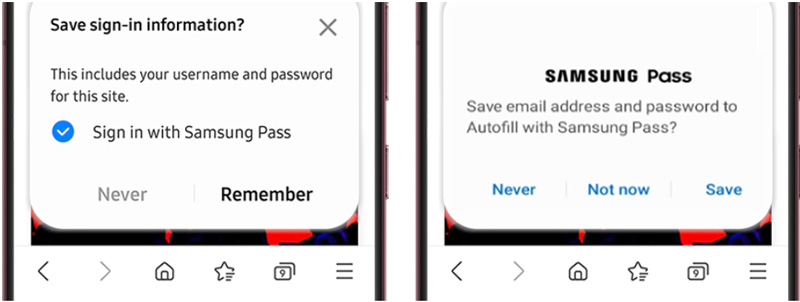
Voit tarkistaa kaikki Samsung Galaxy -puhelimeen tallennetut salasanat siirtymällä kohtaan Asetukset. Vieritä alas löytääksesi Lukitse näyttö ja turvallisuus or Biometriset tiedot ja turvallisuus vaihtoehto ja napauta sitä.
Napauta painiketta Tallennetut salasanat vaihtoehto ja näytä ne sitten. Nyt voit napauttaa tiettyä sovellusta ja tarkastella siihen liittyviä tilitietoja.
Jos et ole tyytyväinen Samsung Passiin, voit kokeilla oletusarvoista Android-salasanojen hallintasovellusta, Googlen salasananhallinta. Se on sisäänrakennettu Chrome-selaimeen ja kaikkiin Android-sovelluksiin. Android-käyttäjänä voit käyttää Googlen salasananhallinta muistaa helposti kaikentyyppiset salasanat.
Kun haluat tallentaa tilitietosi Samsung-puhelimeen, voit synkronoida Google-tilisi ja tallentaa salasanasi sitten Google Password Managerin avulla. Voit tallentaa salasanoja Chrome-sivustoille kirjautumalla Google-tiliisi ja sallimalla sitten Chromen käyttää tallennettuja salasanojasi. Jos haluat muistaa eri sovellussalasanat, sinun tulee valita Googlen automaattisen täytön palveluksi asetuksista.
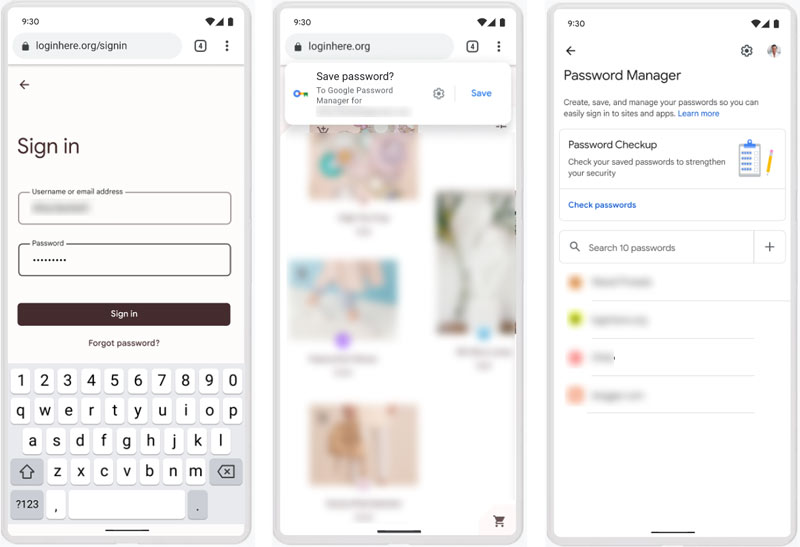
Samsung Passiin verrattuna Google Password Manager voi tukea useampia Android-laitteita, selaimia, sovelluksia ja muita palveluita. Lisäksi se voi muistaa useampia salasanoja.
Jos sinulla on myös iOS-laite, kuten iPhone tai iPad, kun haluat tallentaa ja hallita salasanoja, voit kokeilla iCloud Keychainin lisäksi ammattimaista salasananhallintaohjelmistoa, iPhonen salasananhallinta. Se tarjoaa sinulle kätevän tavan käyttää ja muokata erilaisia iOS-salasanoja, Apple-tilin tietoja, Google-salasanoja, luottokorttimaksuja, Wi-Fi-salasanoja, sähköpostitilejä ja muita.

109,569 Lataukset
100 % turvallinen. Ei mainoksia.
100 % turvallinen. Ei mainoksia.
Mitkä ovat Samsung Pass -yhteensopivia laitteita?
Kuten edellä mainittiin, uusissa Galaxy-puhelimissa ja -tableteissa on Samsung Pass. Sopivia laitteita ovat Samsung Galaxy S20+, S20 Ultra, S20, Z Flip, Fold, S10, S9, S8, S7, Note5, S6 ja paljon muuta.
Kuinka poistaa Samsung-passi?
Kun haluat poistaa Samsung-passin Samsung Galaxy -laitteestasi, voit siirtyä kohtaan Asetukset, napauttaa Lukitusnäyttö- ja suojausvaihtoehtoa ja valita sitten Muut suojausasetukset. Sen jälkeen voit syöttää Samsung-passin poistaaksesi sen helposti.
Pitääkö minun maksaa Samsung-passista?
Ei. Samsung Pass -sovellus on ilmainen. Se on esiasennettu Samsung Galaxy -puhelimiin. Joten Samsung-puhelimen käyttäjänä sinun ei tarvitse maksaa siitä.
Yhteenveto
Olemme puhuneet pääasiassa Samsungin salasananhallinta tässä postauksessa. Tiedät Samsung Passin tärkeimmät ominaisuudet, sen edut ja haitat sekä sen löytämisen ja käytön. Lisäksi esittelemme sinulle oletusarvoisen Android-salasanojen hallintatyökalun, Google Password Managerin.

iPhone Password Manager on loistava työkalu kaikkien iPhoneen tallennettujen salasanojen ja tilien löytämiseen. Se voi myös viedä ja varmuuskopioida salasanasi.
100 % turvallinen. Ei mainoksia.
100 % turvallinen. Ei mainoksia.